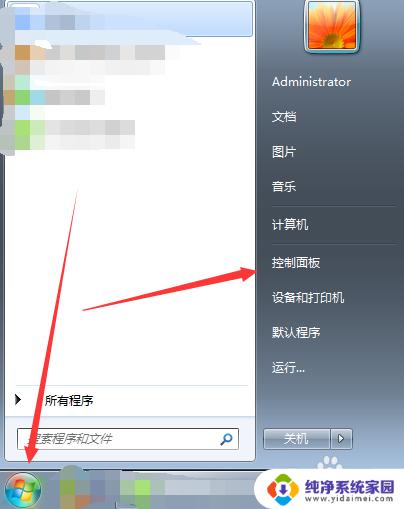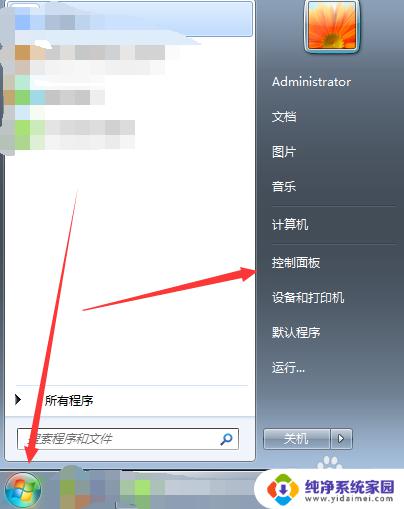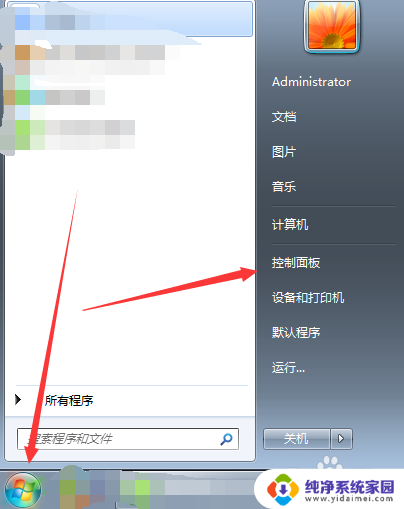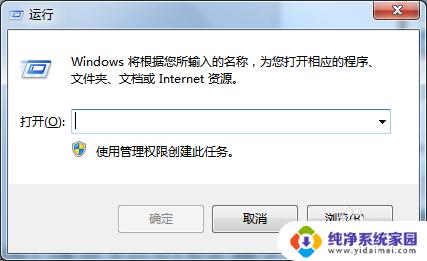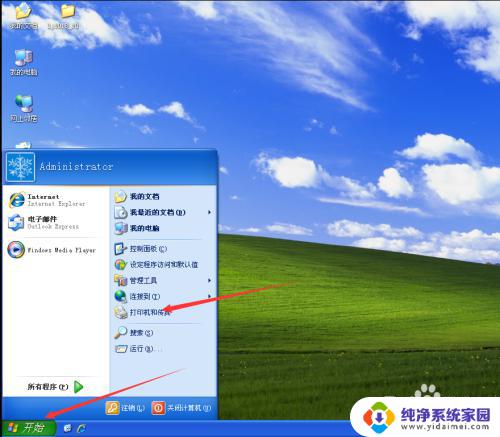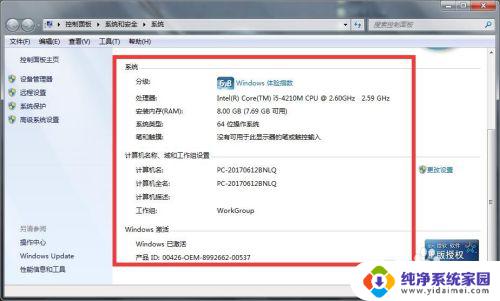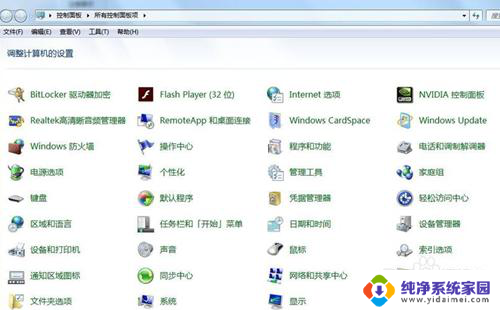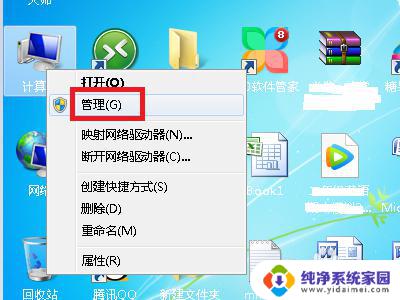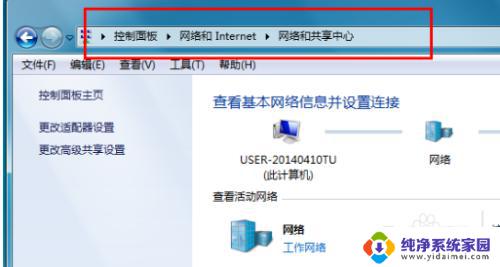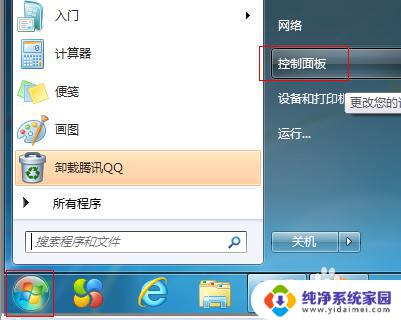win7怎么打开系统设置 win7系统如何打开系统配置窗口
更新时间:2023-09-21 13:40:23作者:xiaoliu
win7怎么打开系统设置,Win7作为一款经典的操作系统,其简洁易用的界面备受用户喜爱,在使用Win7系统时,我们常常需要进入系统设置来进行一系列的个性化调整和优化,而系统配置窗口则是其中一个重要的入口。该如何打开Win7系统中的系统配置窗口呢?通过简单的几步操作,我们就能轻松地找到并打开这个功能强大的窗口,从而进一步优化我们的系统使用体验。下面就让我们一起来了解一下Win7系统如何打开系统配置窗口的方法吧!
步骤如下:
1.点击开始菜单,选择控制面板。
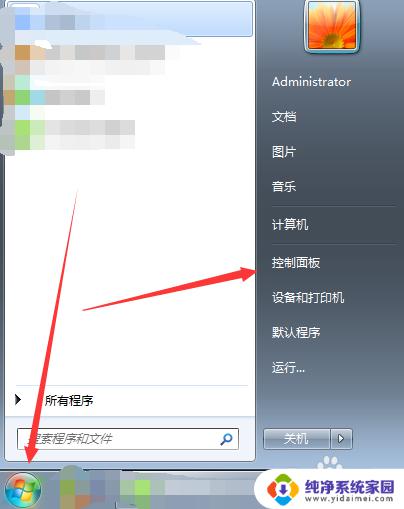
2.控制面板中点击管理工具。
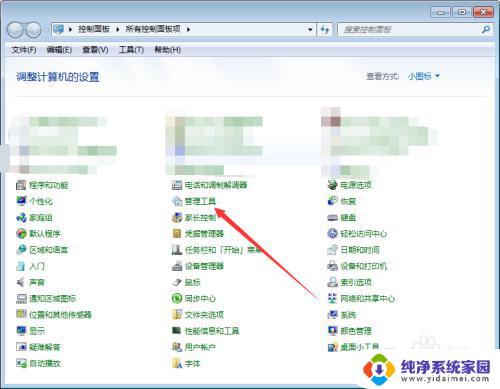
3.管理工具中双击系统配置。
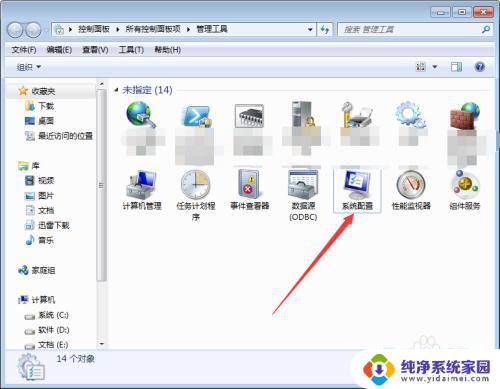
4.弹出系统配置窗口,其中可设置常规、引导、服务、启动和工具选项。
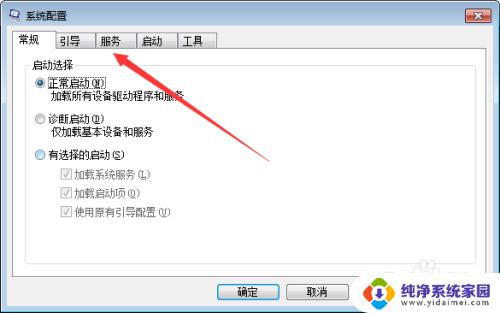
5.或者使用运行输入msconfig命令来打开系统配置窗口。
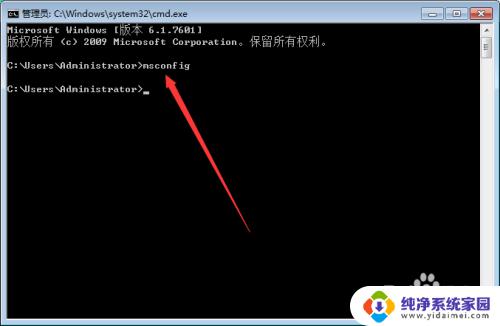
6.总结
其中不习惯使用运行来进行打开系统配置的朋友就可以选择第一种方法,其主要原因为记不住该命令。以上两种方法希望能帮到大家。
以上是如何打开win7系统设置的全部内容,如果您遇到了类似的问题,可以参考本文中介绍的步骤进行修复,希望对大家有所帮助。